防治局域网病毒
1、预防病毒
1.1 切断病毒传播途径
1.2 绑定MAC地址和IP地址
为了防止局域网中的计算机随机乱发伪造的ARP数据包,将IP地址与计算机绑定在一起,是解决ARP攻击的最好办法。具体操作如下:
按 系统键 + R ,输入cmd, arp -s IP地址 MAC地址 。
比如,其IP地址为192.168.0.58,MAC地址为00-E0-4C-00-07-36,则 arp -s 192.168.0.58 00-E0-4C-00-07-36
1.3 安装最新的防病毒软件
1.4 使用网络防火墙
1.5 及时安装系统补丁
1.6 做好系统备份
清除局域网病毒
一旦发现病毒,应立即停止使用被病毒感染的计算机,并断开被感染机器的网络连接,关闭文件服务器,用最新版本的杀毒软件扫描服务器上的所有文件,清除病毒。如不能清除,则删除被感染的文件,并用干净的备份文件恢复系统,当确信网络中的病毒已彻底清除后,重新启动网络及各项工作。
步骤一:启动360杀毒程序,单击“自定义扫描”
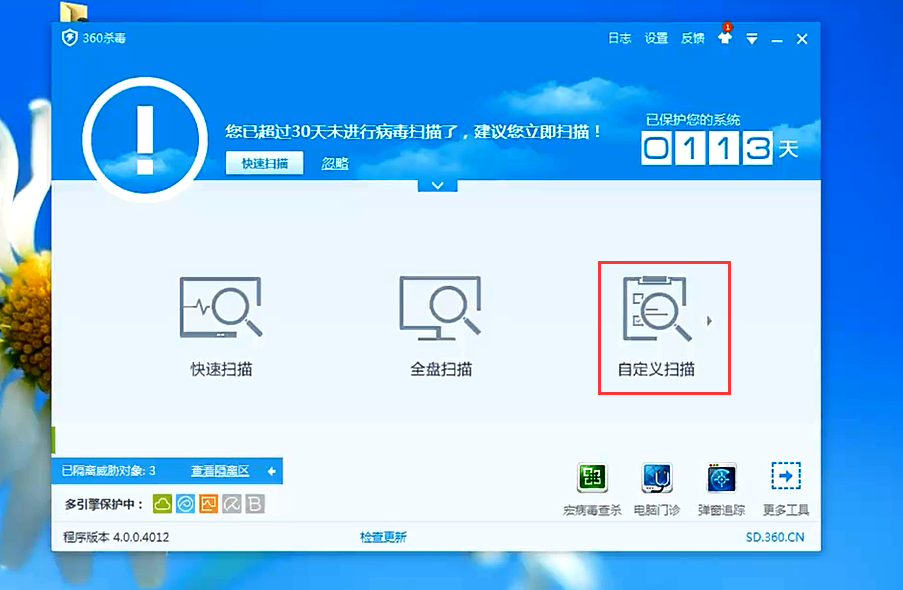
步骤二:选择要扫描的磁盘。
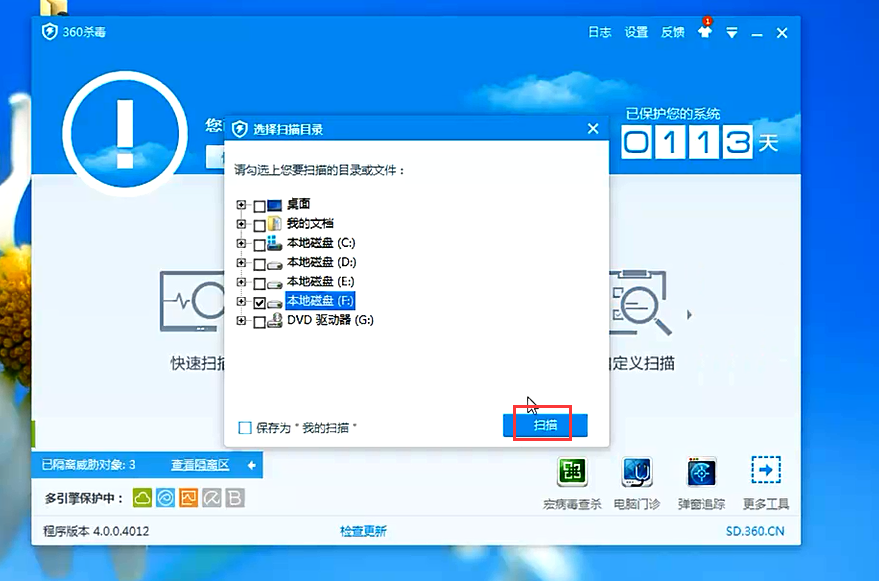
步骤三:立即处理
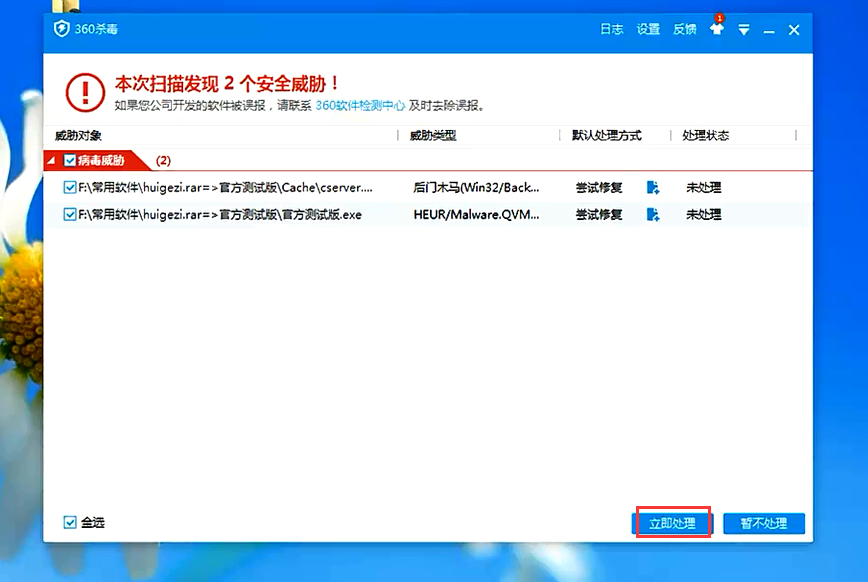
步骤四:确认
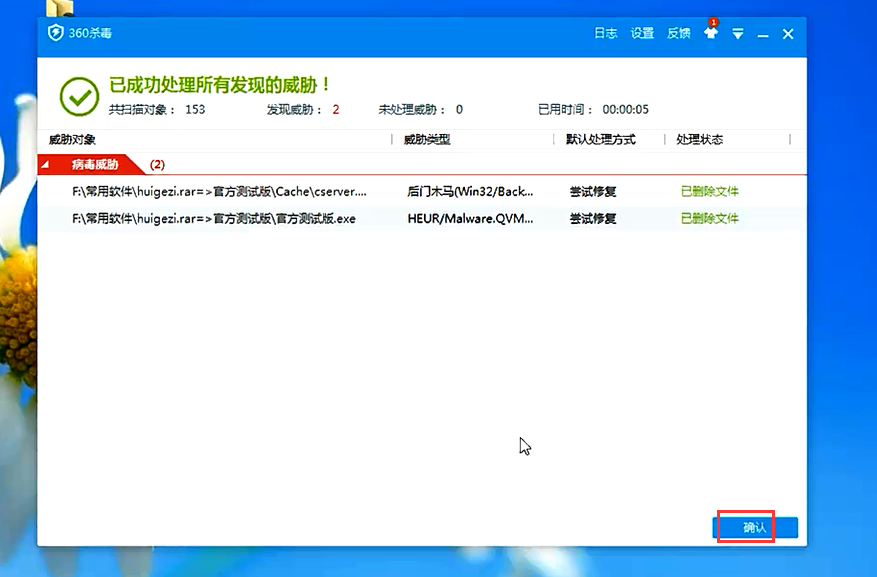
2、预防黑客的攻击
3、预防木马程序
木马查杀工具
步骤一:双击“360安全卫士”

步骤二:切换到“木马查杀”,再“自定义扫描”
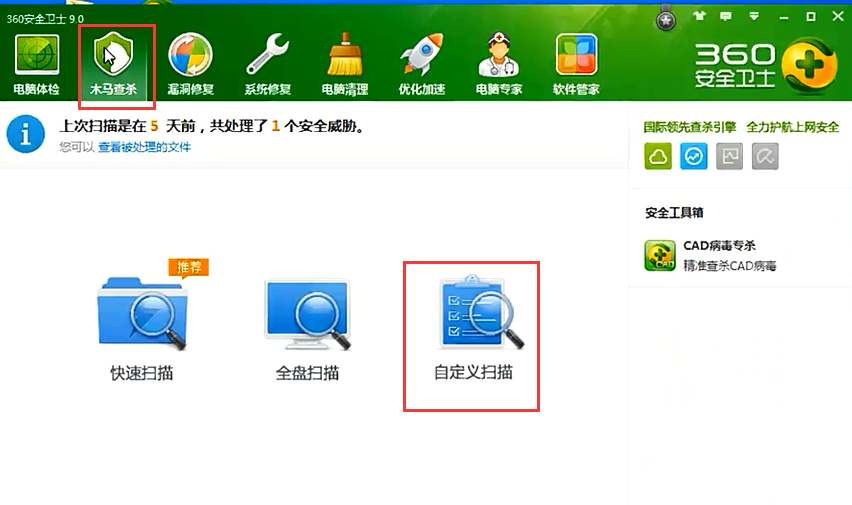
步骤三:选择要扫描的磁盘

步骤四:
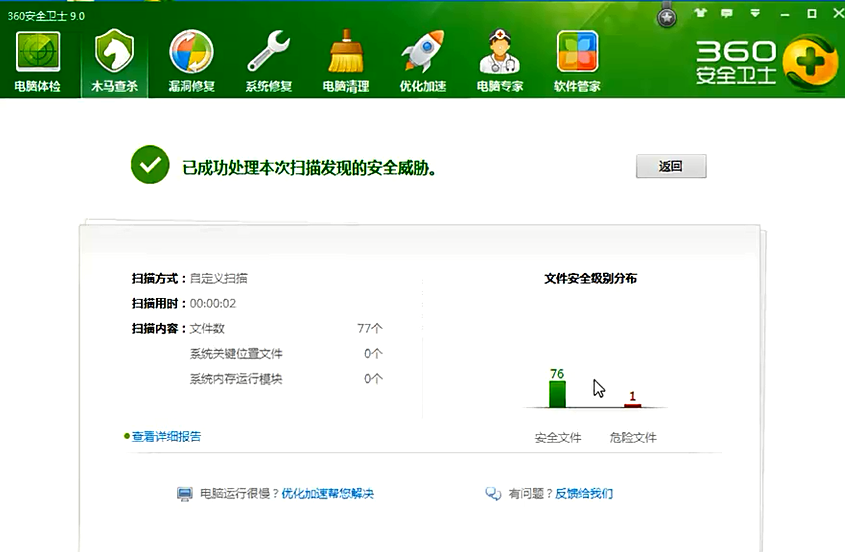
4、木马在线检测
一般情况下,使用在线监测服务可以将木马和病毒一起进行监测。
打开IE浏览器,在“地址栏”输入 http://online.jiangmin.com ,打开江民在线杀毒网站。
局域网防火墙
1、防火墙的简介
防火墙是一项协助确保信息安全的设备,会依照特定的规则,允许或是限制传输的数据通过,它可以是一台专属的硬件也可以是架设在一般硬件上的一套软件。
防火墙是一个由软件和硬件设备组合而成,在内部网和外部网之间,专用网和公共网之间的界面上构造的保护屏障,是一种获取安全性方法的形象说法,使Internet与Intranet之间建立起一个安全网关,从而保护内部网免受非法用户的入侵。防火墙主要由服务访问规则、验证工具、包过滤和应用网关四个部分组成。
2、防火墙的功能
1)网络安全的屏障
2)强化网络安全策略
3)对网络存取和访问进行监控审计
4)防止内部信息的外泄
3、开启Windows 8防火墙
步骤一:打开“控制面板”,再“系统和安全”
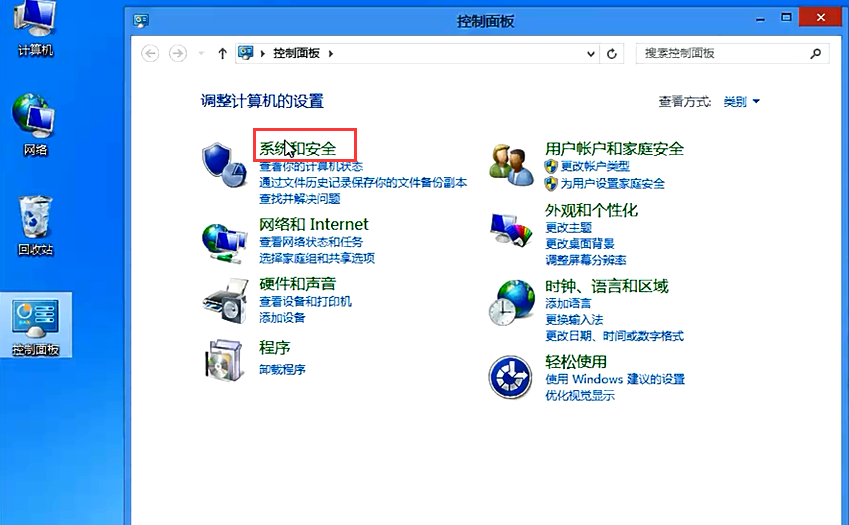
步骤二:单击Windows 防火墙
步骤三:单击“使用推荐设置”
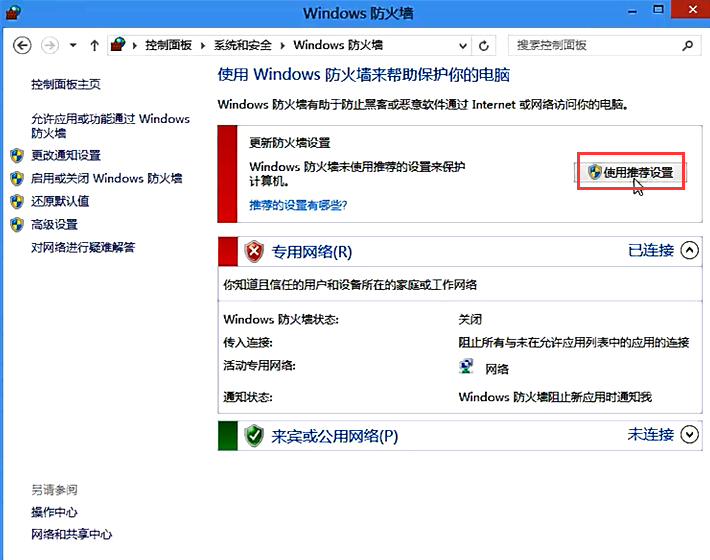
步骤四:执行操作后,系统就会默认启用Windows 防火墙
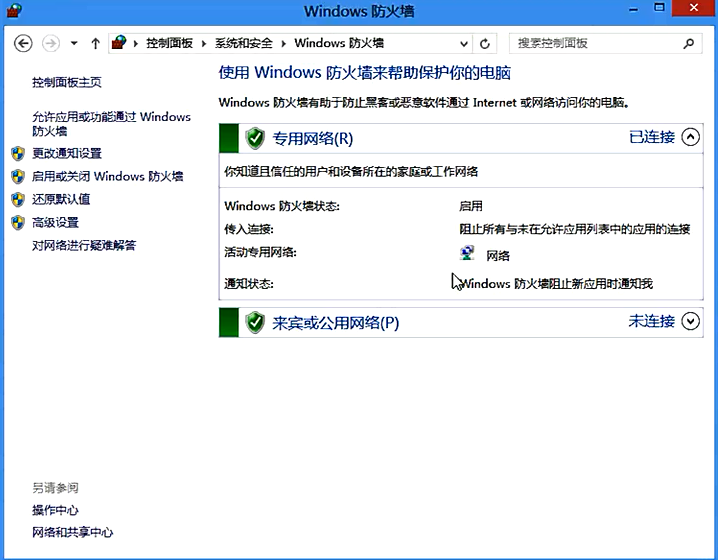
4、设置Windows 8程序访问规则
步骤一:打开“Windows 防火墙”窗口,再“允许应用或功能通过Windows 防火墙”
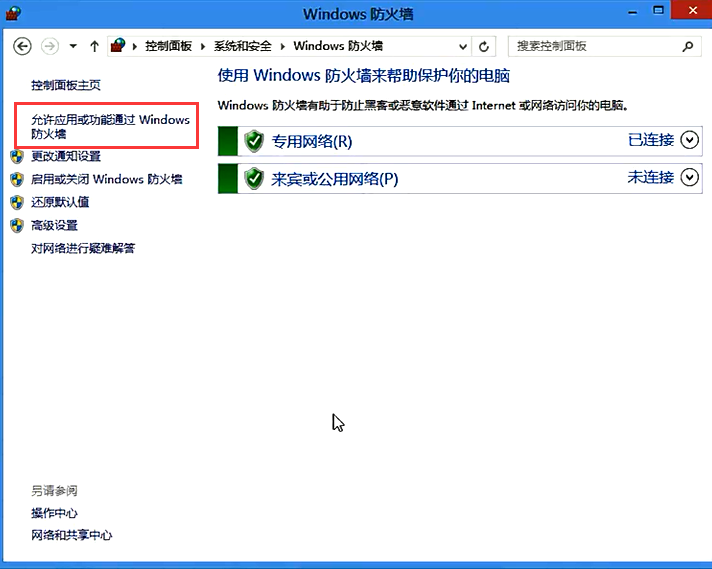
步骤二:允许其他应用
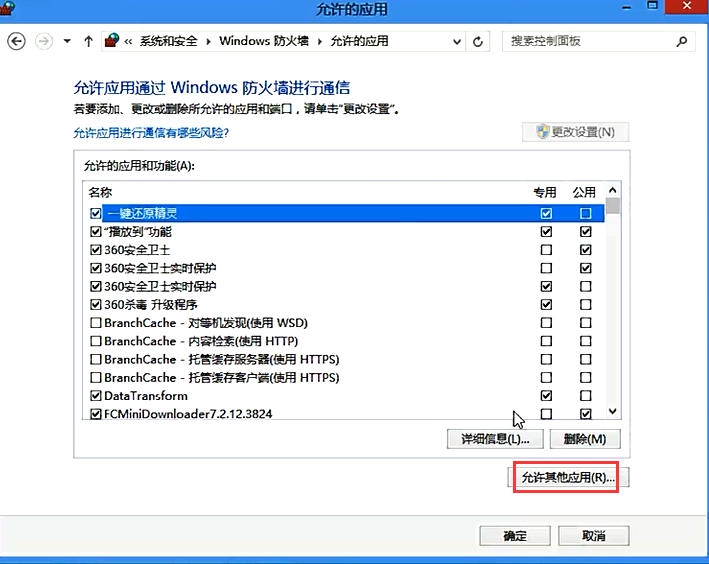
步骤三:浏览,添加,这里以Rar.exe为例

步骤四:确定
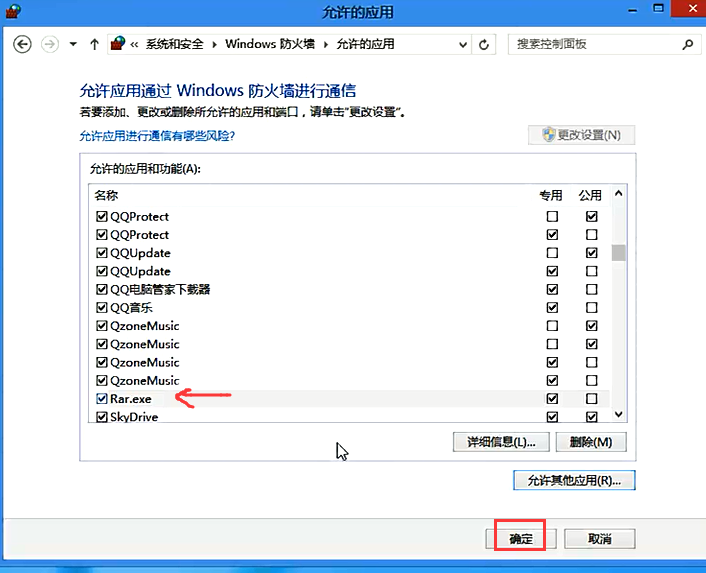
5、配置Windows 8防火墙
步骤一:高级设置
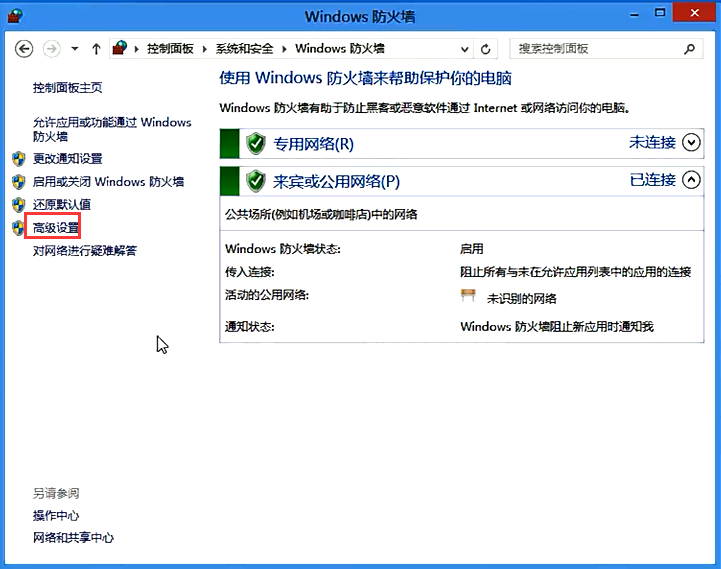
步骤二:入站规则,新建规则

步骤三:端口,下一步
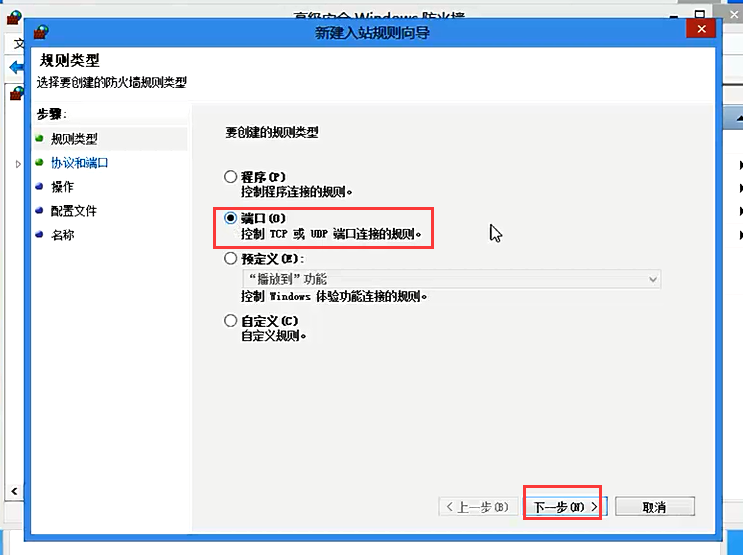
步骤四:输入要屏蔽的端口 03,下一步
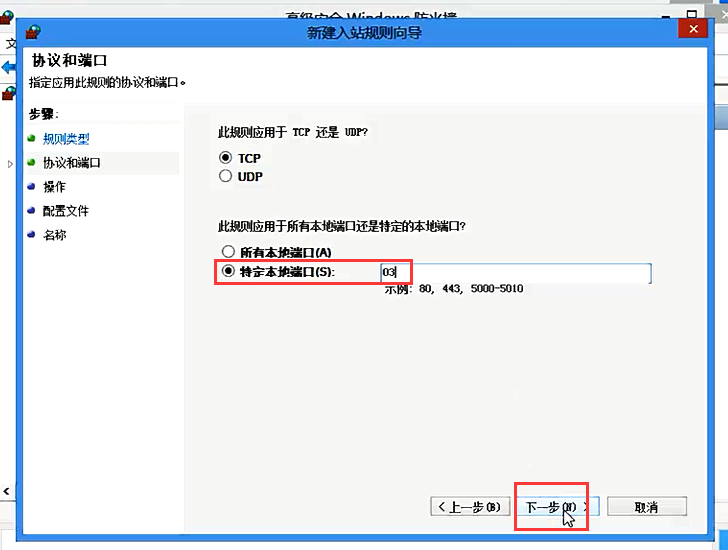
步骤五:阻止连接,下一步
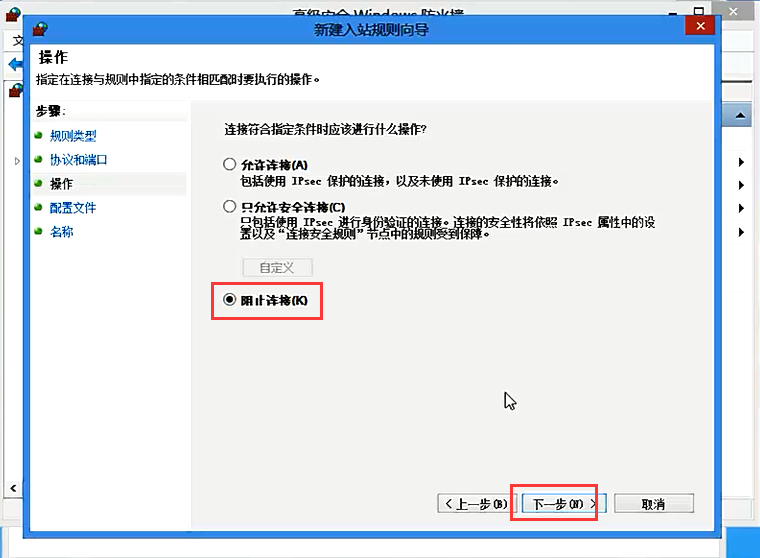
步骤六:下一步
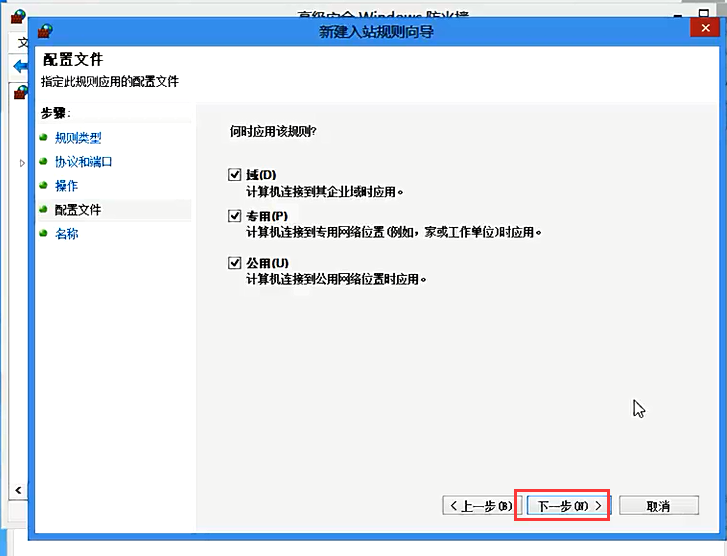
步骤七:输入“阻止FTP链接”,即可完成对03端口屏蔽的设置。
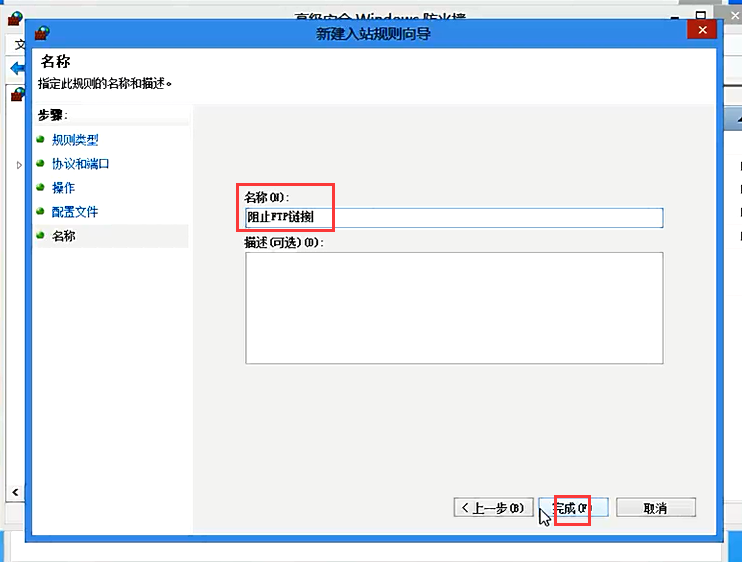
6、配置网络防火墙
以360这个网络防火墙,为例,这里,很简单,不多赘述。
局域网安全设置
1、删除不需要的协议
对于只用来共享上网的代理服务和主机来说,只需要安装TCP/IP协议即可,在配置协议时,可以将不需要的协议全部删除。在Windows Server 2012系统下删除不需要的协议具体步骤:
步骤一:打开“网络连接”,在“本地连接”单击鼠标右键,选择“属性”
步骤二:弹出“以太网”,选择不需要的协议,单击“卸载”
2、禁用NetBIOS设置
NetBIOS存在很多安全缺陷,对于不需要提供文件和打印共享的服务器,还可以绑定在TCP/IP协议上的NetBIOS协议关闭,避免针对NetBIOS的攻击。
步骤一:在“以太网”, 属性,“TCP/IPv4”
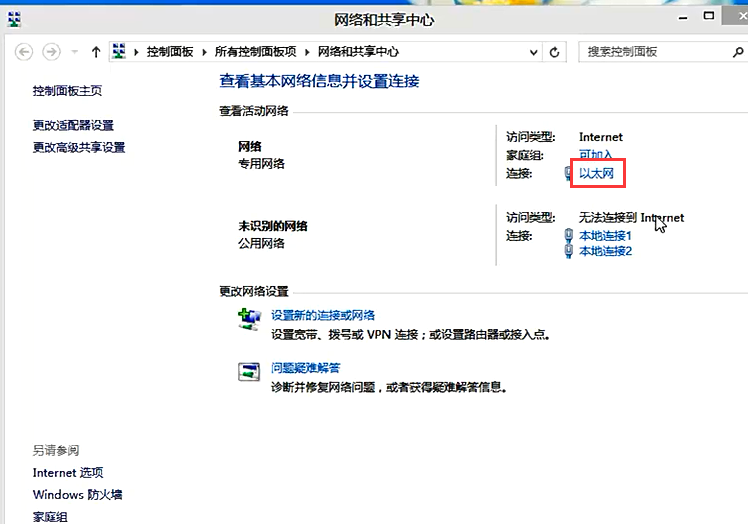
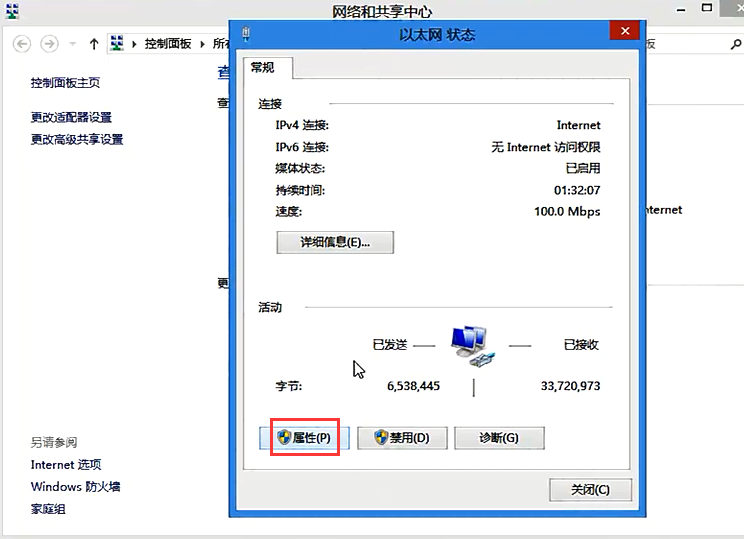
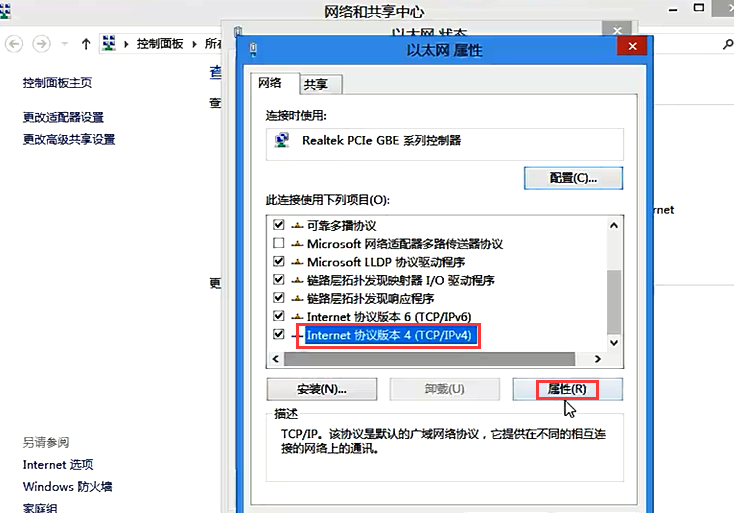
步骤二:单击“高级”
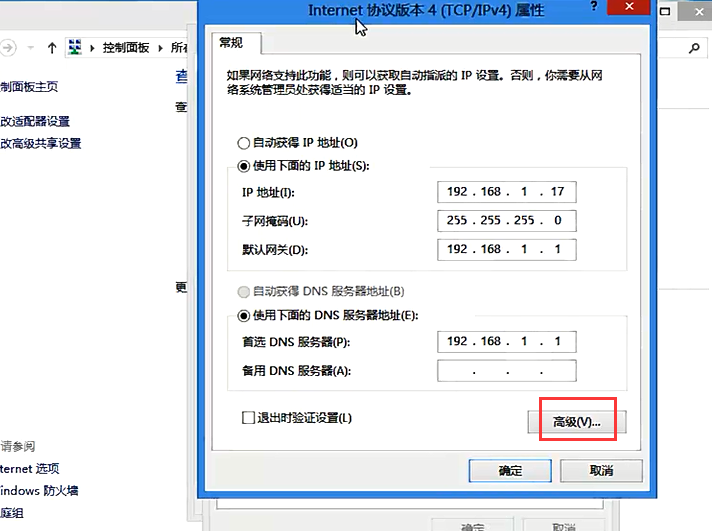
步骤三:切换WINS,选择“禁用TCP/IP上的NetBIOS”,单击“确定”
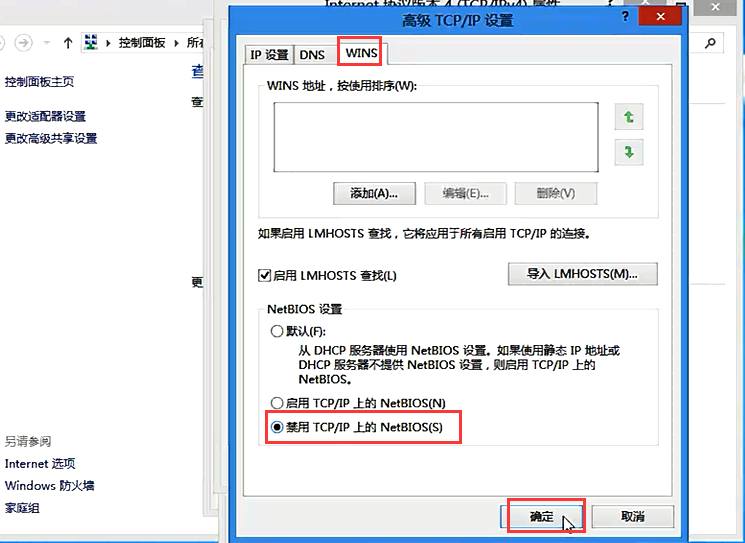
3、禁用文件和打印共享服务
对于文件和打印共享服务的137、138、139和445端口,可以采用以下方法来关闭。
在“本地连接”,属性,选择“Microsoft 网络的文件和打印机共享”,单击“卸载”
4、IE高级设置
现在的浏览器种类非常多,而且各有特色。微软的新一代浏览器IE 10 与 IE 9相比,在硬件加速、数据处理速度、网站页面打开速度上都有了提升。在页面处理和视觉处理功能上也进行了加强,还支持现有的各个网页标准。IE 10对于用户的隐私保护也进行了升级,能够通过简单的“禁止追踪”设置,来拒绝网站获得用户的cookies信息,从而避免互联网领域愈演愈烈的隐私危机。
4.1 清除上网记录
步骤一:单击“工具”,“安全 | 删除浏览历史记录”
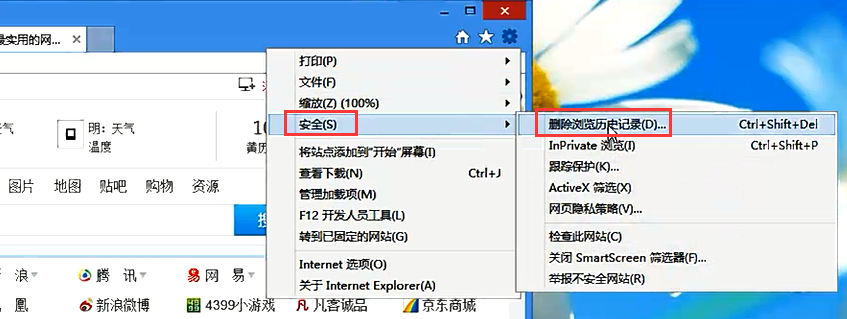
步骤二:选中要删除的每个信息类别旁边的复选框,如果不想删除与“收藏夹”列表中的网站关联的cookie和文件,可选中“保留收藏夹网站数据”,这里自行设备,单击“删除”
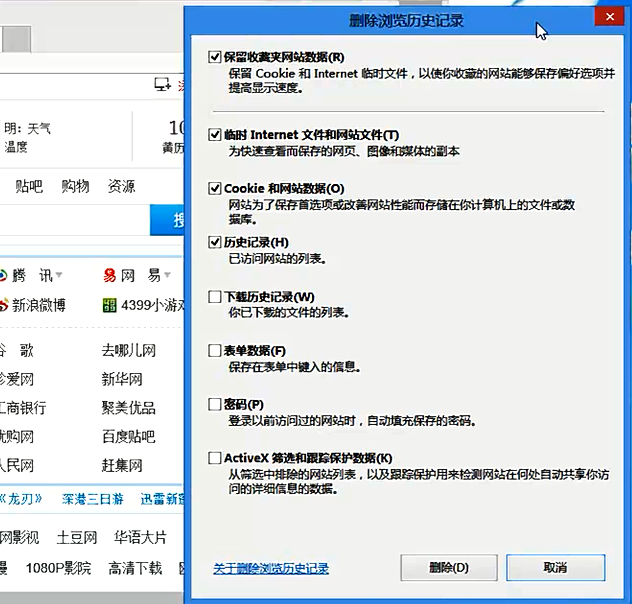
步骤三:如果有大量的文件和历史记录,则此操作可能需要一段时间才能完成。
另外,在“Internet属性”的“常规”,有一个删除历史记录按钮,通过它可以很方便地删除遗留的cookies。单击“浏览历史记录”的“设置”,弹出“网站数据”,切换“历史记录”。将IE 10 的上网历史记录的天数设置为0天,这样计算机只会保存当天的上网记录。而昨天的记录则不会保存。
如果想浏览网页却又不想网址出现在IE 10的地址下拉列表框中,有一种更加简单的方法:当每次上网时,不要在 IE 10的地址栏中输入网址,可选择“ 文件 | 打开”,在弹出的对话框的文本框中输入网址,单击“确定”。通过这种方式浏览的网址就不会出现在IE10地址栏中了。
4.2 更改临时文件夹
每当上网浏览网页时,都会将网上的部分文件(包括图片和HTML文件等)存储于系统内的临时文件夹中,以方便同一个网站的浏览。但IE 10中设置的临时文件所占空间比较大,对硬盘比较小的读者来说可能不希望这样。
在“网站数据设置”,切换“Internet 临时文件”,将“使用的磁盘空间”缩小伟20MB。也可将“Internet临时文件夹”的保存位置设置到其他磁盘,单击“移动文件夹”,弹出“浏览文件夹”,在“选择放置Internet临时文件夹的新位置”列框中选择D盘。单击“确定”
4.3 禁用或限制使用 Java、Java Applet、ActiveX控件
由于互联网上(如在浏览Web页和在聊天室里)经常使用Java、Java Applet、ActiveX编写的脚本,它们可能会获取用户的标识、IP地址以及口令,甚至会在机器上安装某些程序或进行其他操作。因此对Java、JavaApplet、ActiveX控件的使用进行限制是非常有必要的。
步骤一:切换“安全”,单击“自定义级别”
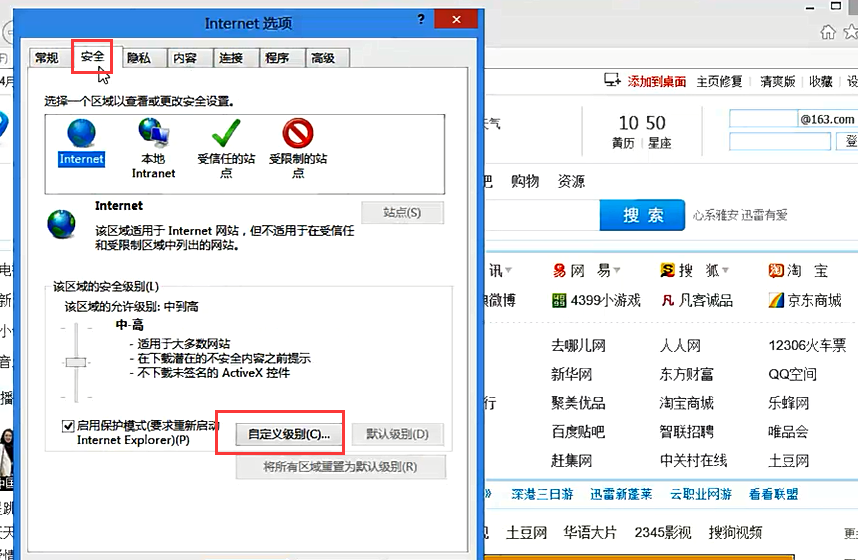
步骤二:就可以对Java、ActiveX控件的使用情况进行设置。
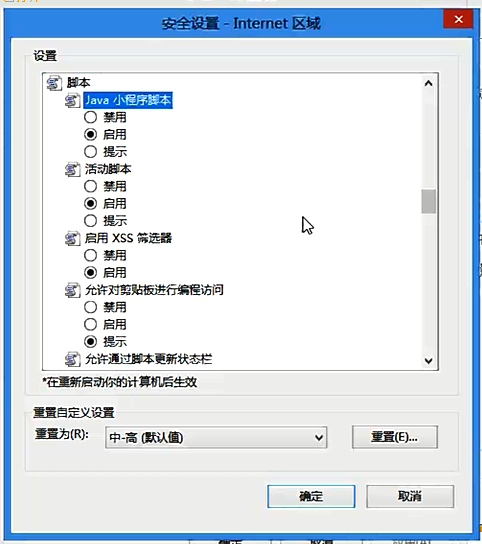
5、保护局域网信息
5.1 充分利用网络操作系统
5.2 采用现代密码技术
5.3 采用防火墙技术
6 管理服务器磁盘
6.1 修复磁盘错误
步骤一:单击“计算机”,在需要修复的磁盘上,单击鼠标右键,属性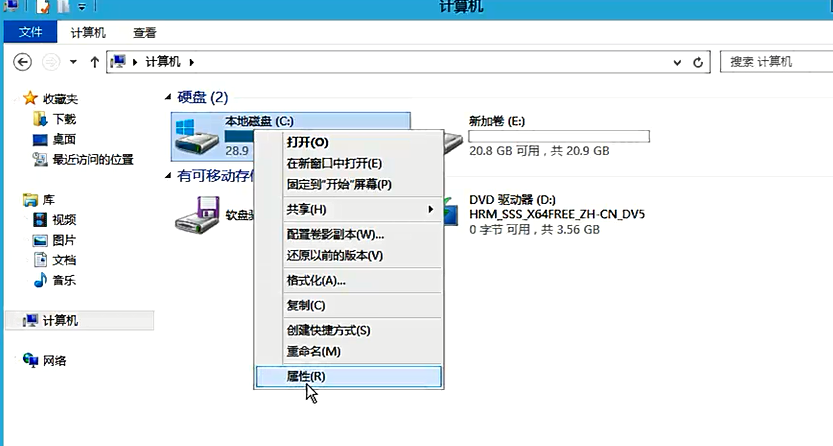
步骤二:单击“工具”,再“检查”
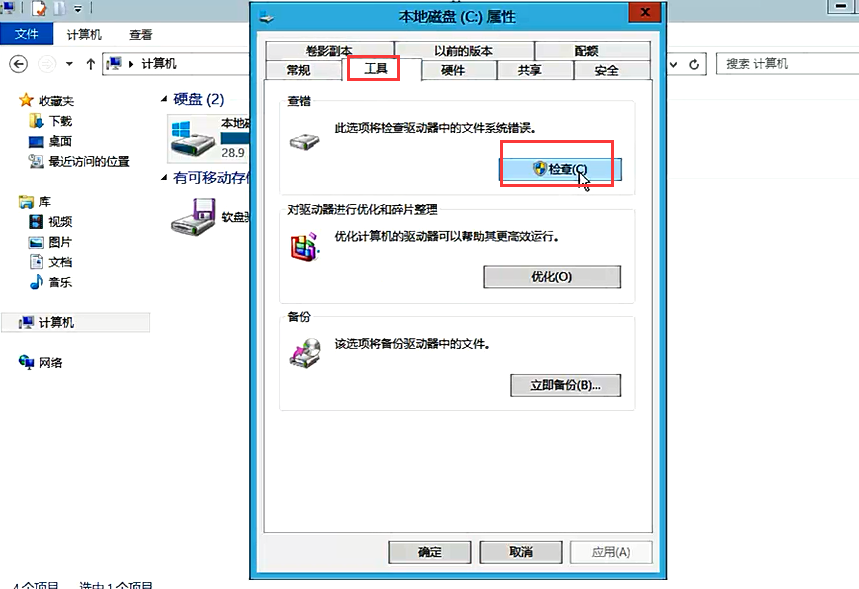
步骤三:扫描驱动器
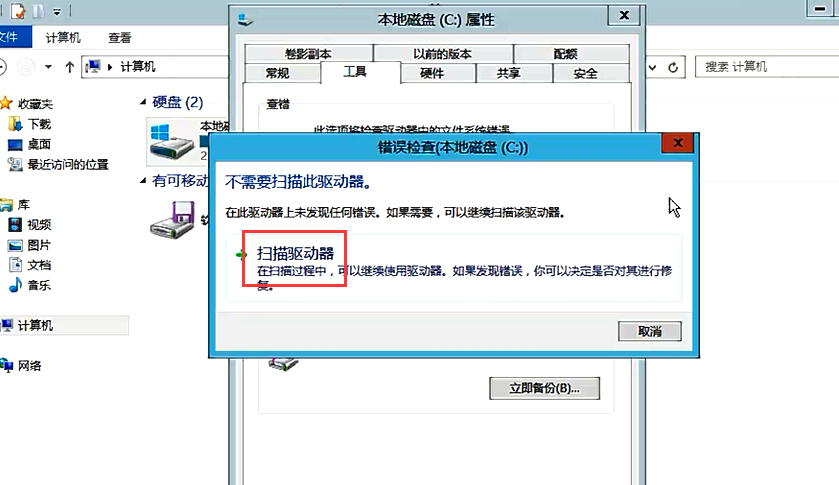
步骤四:关闭
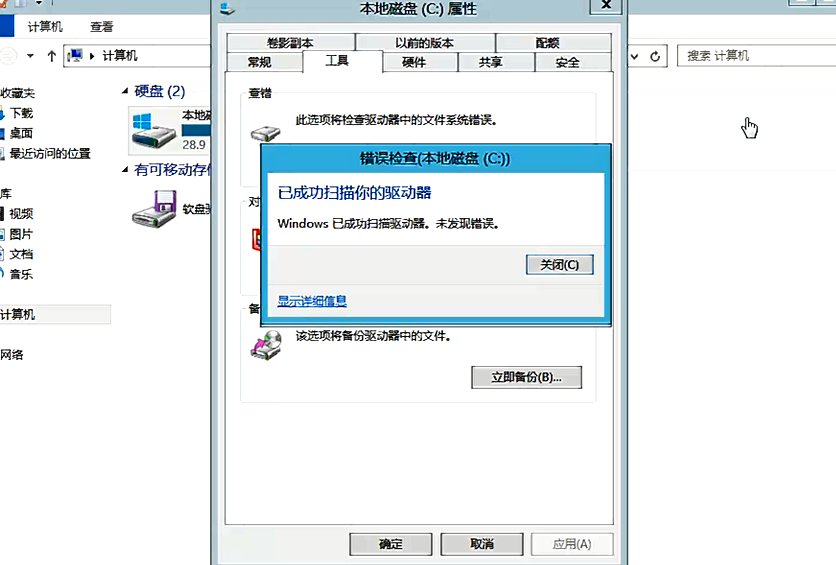
6.2 整理磁盘碎片
步骤一:单击“工具”,再“优化”
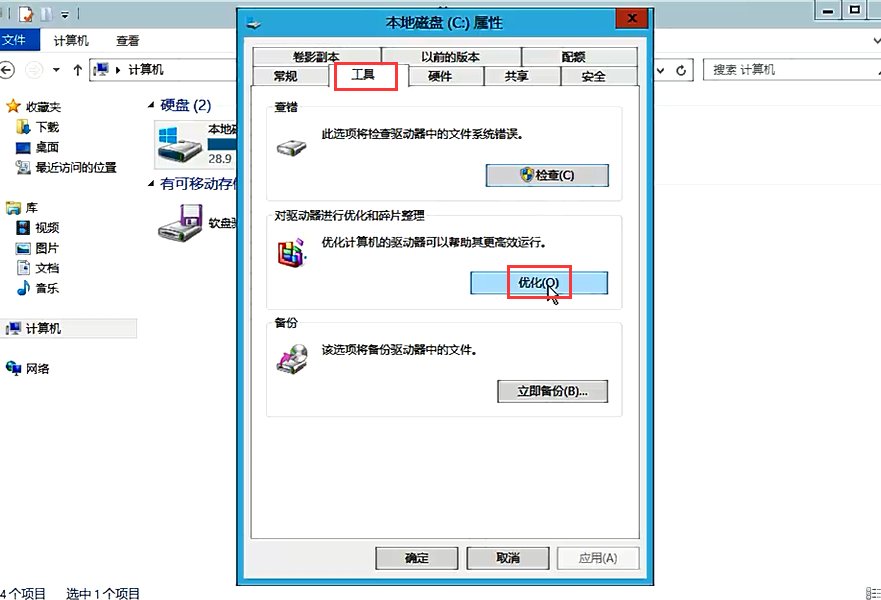
步骤二:单击“分析”
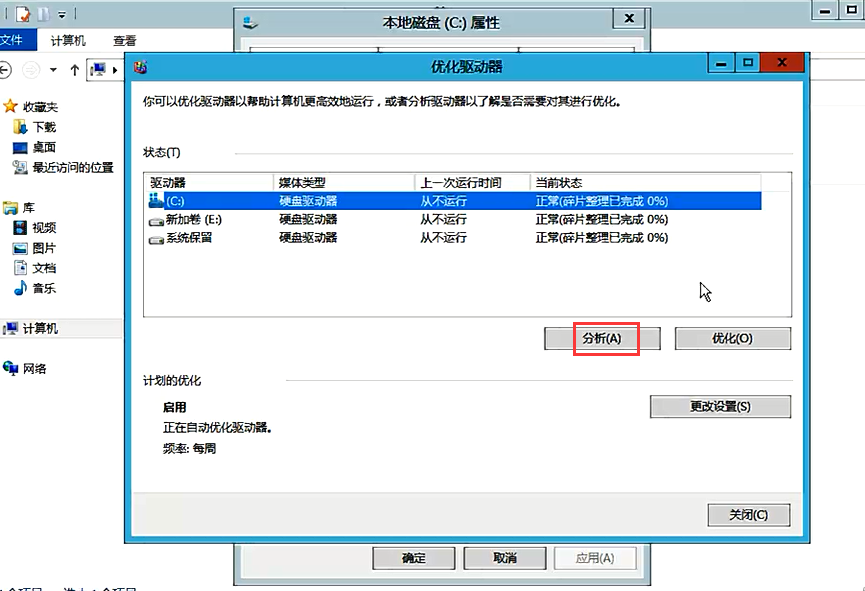
步骤三:分析完成后,单击“优化”,即可开始进行磁盘碎片整理。
步骤四:单击“更改设置”按钮,弹出“优化驱动器”,用户可以根据需要设置优化频率。
步骤五:单击“选择”,进入“选择要定期优化的驱动器”,用户可以根据需要设置想要优化的驱动器以及开启自动优化的功能。
局域网的管理
1、常用网络管理命令
1.1 ping命令
1.2 ipconfig 和 winipcfg工具
1.3 netstart 命令
1.4 nbtstat命令
1.5 nslookup命令
1.6 traceroute命令
这里,就不多赘述了。